Για ό, τι δημιουργούν λογαριασμούς χρηστών. Δημιουργήστε έναν λογαριασμό χρήστη
Αυτή η τεκμηρίωση έχει μεταφερθεί στο αρχείο και δεν υποστηρίζεται.
Ενημερώθηκε: Δεκέμβριος 2008
Σκοπός: Windows Server 2008, Windows Server 2008 R2, Windows Server 2012
Για να διαχειριστείτε τους χρήστες τομέα, δημιουργήστε λογαριασμούς χρήστη στις υπηρεσίες τομέα Active Directory (AD DS). Αντιθέτως, για τη διαχείριση χρηστών που εργάζονται με έναν υπολογιστή, δημιουργήστε τοπικούς λογαριασμούς χρηστών. Για περισσότερες πληροφορίες, ανατρέξτε στην ενότητα "Δημιουργία τοπικού λογαριασμό χρήστη "().
Συμμετοχή σε ομάδα Λογιστικοί χειριστές, Διαχειριστές τομέα, Διαχειριστές επιχειρήσεων ή ισοδύναμο είναι η ελάχιστη απαιτούμενη απαίτηση για την εκτέλεση αυτής της διαδικασίας. Ανατρέξτε στη σελίδα για λεπτομέρειες σχετικά με τη χρήση των κατάλληλων λογαριασμών και μελών της ομάδας.
Δημιουργήστε έναν λογαριασμό χρήστη
Στο πεδίο Όνομα εισάγετε το όνομα χρήστη.
Στο πεδίο Αρχικά Εισαγάγετε τα αρχικά του χρήστη.
Στο πεδίο Επώνυμο εισάγετε το επώνυμο του χρήστη.
Αλλαγή Πλήρες όνομαγια να προσθέσετε αρχικά ή να αλλάξετε το επώνυμο και το επώνυμο.
Στο πεδίο Όνομα χρήστη εισαγάγετε το όνομα χρήστη για να συνδεθείτε, κάντε κλικ στην κατάληξη του κύριου ονόματος χρήστη (UPN) στην αναπτυσσόμενη λίστα και, στη συνέχεια, κάντε κλικ στο κουμπί Στη συνέχεια.
Εάν ο χρήστης θα χρησιμοποιήσει διαφορετική σύνδεση για υπολογιστές που λειτουργούν με λειτουργικά συστήματα Microsoft® Windows® 95, Windows 98 ή Windows NT®, μπορείτε να αλλάξετε το όνομα χρήστη σύνδεσης που εμφανίζεται στο Όνομα σύνδεσης χρήστη (προ-Windows 2000).
Στο πεδίο Κωδικός πρόσβασης και το πεδίο Επιβεβαίωση Εισαγάγετε τον κωδικό πρόσβασης χρήστη και, στη συνέχεια, επιλέξτε τις κατάλληλες επιλογές κωδικού πρόσβασης.
- Για να εκτελέσετε αυτήν τη διαδικασία, πρέπει να είστε μέλος της ομάδας Operators Account, Domain Admins ή Enterprise Admins στο AD DS ή να είστε εξουσιοδοτημένοι με εξουσιοδότηση. Για λόγους ασφαλείας, σας συνιστούμε να χρησιμοποιήσετε την εντολή Εκτελέστε ως.
- Κατά τη δημιουργία ενός χαρακτηριστικού λογαριασμού χρήστη πλήρες όνομα δημιουργήθηκε σε μορφή Όνομα από προεπιλογή. Χαρακτηριστικό πλήρες όνομα ελέγχει επίσης τη μορφή του ονόματος εμφάνισης που εμφανίζεται στην παγκόσμια λίστα διευθύνσεων. Η μορφή του ονόματος εμφάνισης μπορεί να αλλάξει χρησιμοποιώντας το εργαλείο επεξεργασίας ADSI. Εάν αλλάξετε τη μορφή του εμφανιζόμενου ονόματος, αλλάζει επίσης η μορφή του πλήρους ονόματος. Για περισσότερες πληροφορίες, ανατρέξτε στο άρθρο 250455 () της Γνωσιακής Βάσης της Microsoft (Knowledge Base).
- Η εργασία αυτής της διαδικασίας μπορεί επίσης να εκτελεστεί χρησιμοποιώντας τη λειτουργική μονάδα Active Directory για Windows PowerShell ™. Για να ανοίξετε τη λειτουργική μονάδα καταλόγου Active Directory, κάντε κλικ στην επιλογή Ξεκινήστεκάντε κλικ στο κουμπί Διοίκησηκαι στη συνέχεια κάντε κλικ στο κουμπί.
Διαχείριση διακομιστήκάντε κλικ στο κουμπί Υπηρεσίακαι στη συνέχεια κάντε κλικ στο κουμπί Ενότητα Active Directory για Windows PowerShell.
).
Πρόσθετα υλικά
Δημιουργία λογαριασμού χρήστη χρησιμοποιώντας τη γραμμή εντολών
Για να ανοίξετε γραμμή εντολώνπατήστε το κουμπί Ξεκινήστεκάντε κλικ στο κουμπί Εκτέλεσηεισάγετε cmdκαι στη συνέχεια κάντε κλικ στο κουμπί Εντάξει.
Για να ανοίξετε μια γραμμή εντολών στο, cmdκαι στη συνέχεια κάντε κλικ στο κουμπί Εντάξει.
Πληκτρολογήστε την ακόλουθη εντολή και πατήστε enter.
χρήστης dsadd
[-samid ] -pwd ( Παράμετρος Περιγραφή Καθορίζει το διακριτικό όνομα του αντικειμένου χρήστη που θα προσθέσει.
Ορίζει την τιμή
. Ορίζει το όνομα του διαχειριστή λογαριασμού ασφαλείας (SAM) ως το μοναδικό όνομα λογαριασμού SAM για αυτόν τον χρήστη (για παράδειγμα, Linda). Εάν το SAM δεν έχει καθοριστεί, dsadd προσπαθεί να δημιουργήσει ένα όνομα λογαριασμού SAM χρησιμοποιώντας μέχρι τους 20 πρώτους χαρακτήρες του κανονικού ονόματος (CN) UserDN.
Ορίζει την τιμή του κωδικού πρόσβασης.
Καθορίζει τον κωδικό πρόσβασης που θα χρησιμοποιηθεί για το λογαριασμό χρήστη. Εάν αυτή η παράμετρος είναι ρυθμισμένη σε * , θα σας ζητηθεί να εισαγάγετε έναν κωδικό πρόσβασης.
Για να προβάλετε την πλήρη σύνταξη αυτής της εντολής, καθώς και πληροφορίες σχετικά με την εισαγωγή πληροφοριών λογαριασμού χρήστη στη γραμμή εντολών, πληκτρολογήστε την ακόλουθη εντολή και, στη συνέχεια, πιέστε το πλήκτρο ENTER.
- Για να εκτελέσετε αυτήν τη διαδικασία, πρέπει να είστε μέλος της ομάδας Operators Account, Domain Admins ή Enterprise Admins στις υπηρεσίες τομέα Active Directory ή να είστε εξουσιοδοτημένος με την ανάθεση. Για λόγους ασφαλείας, σας συνιστούμε να χρησιμοποιήσετε την εντολή Εκτελέστε ως.
- Ένας νέος λογαριασμός χρήστη με το ίδιο όνομα με τον λογαριασμό χρήστη που διαγράφηκε προηγουμένως δεν αποκτά αυτόματα τα δικαιώματα και τις συμμετοχές του λογαριασμού που διαγράφηκε προηγουμένως, επειδή το αναγνωριστικό ασφαλείας (SID) κάθε λογαριασμού είναι μοναδικό. Εάν θέλετε να αναπαράγετε έναν απομακρυσμένο λογαριασμό χρήστη, πρέπει να δημιουργήσετε εκ νέου όλα τα δικαιώματα και τις συμμετοχές.
- Η εργασία αυτής της διαδικασίας μπορεί επίσης να εκτελεστεί χρησιμοποιώντας τη λειτουργική μονάδα καταλόγου Active Directory για Windows PowerShell. Για να ανοίξετε τη λειτουργική μονάδα καταλόγου Active Directory, κάντε κλικ στην επιλογή Ξεκινήστεκάντε κλικ στο κουμπί Διοίκησηκαι στη συνέχεια κάντε κλικ στο κουμπί Ενότητα Active Directory για Windows PowerShell.
Για να ανοίξετε τη λειτουργική μονάδα Active Directory για Windows PowerShell, ανοίξτε Διαχείριση διακομιστήκάντε κλικ στο κουμπί Υπηρεσίακαι στη συνέχεια κάντε κλικ στο κουμπί Ενότητα Active Directory για Windows PowerShell.
Για περισσότερες πληροφορίες, ανατρέξτε στο Δημιουργία λογαριασμού χρήστη (). Για περισσότερες πληροφορίες σχετικά με το Windows PowerShell, ανατρέξτε στο άρθρο Windows PowerShell (
Η ιδιαιτερότητα της εργασίας σε περιβάλλον πολλαπλών χρηστών του Windows XP OS είναι ότι κάθε χρήστης πρέπει να έχει δικό του λογαριασμό, ο οποίος καθορίζει τα δικαιώματά του και τις εξουσίες του όταν εργάζεται με λογισμικό και υλικό του υπολογιστή. Ο λογαριασμός χρήστη δημιουργείται από τον διαχειριστή και μπορεί να αλλάξει από αυτόν.
Λογαριασμός Είναι μια εγγραφή που περιέχει όλες τις πληροφορίες που ορίζει έναν χρήστη στα Windows XP:
το όνομα και τον κωδικό πρόσβασης που απαιτούνται για τη σύνδεση στο χρήστη.
τα ονόματα των ομάδων των οποίων ο χρήστης είναι μέλος.
τα δικαιώματα και τις άδειες που έχει όταν εργάζεται στο σύστημα και την πρόσβαση στους πόρους του.
Τα δικαιώματα χρήστη για πρόσβαση σε πόρους PC χωρίζονται σε:
πλήρη πρόσβαση - απεριόριστη πρόσβαση σε όλους τους πόρους,
κανονική πρόσβαση - την ικανότητα προσαρμογής του υπολογιστή και την εγκατάσταση προγραμμάτων, αλλά χωρίς πρόσβαση σε αρχεία και φακέλους άλλων χρηστών,
περιορισμένη πρόσβαση - την ικανότητα να εργάζεται σε υπολογιστή, να δημιουργεί και να αποθηκεύει έγγραφα, αλλά χωρίς τη δυνατότητα εγκατάστασης προγραμμάτων ή δυνητικά επικίνδυνων αλλαγών αρχεία συστήματος και τις παραμέτρους.
Με το επίπεδο πρόσβασης σε πόρους PC, όλοι οι χρήστες χωρίζονται σε κατηγορίες:
Διαχειριστές - να έχουν πλήρη, απεριόριστη πρόσβαση σε υπολογιστή ή τομέα ·
Χρήστες Ισχύος - έχουν κανονικά δικαιώματα πρόσβασης. μπορεί να εκτελέσει οποιεσδήποτε και όχι μόνο πιστοποιημένες εφαρμογές.
Χρήστες - έχουν περιορισμένα δικαιώματα πρόσβασης · δεν έχουν δικαιώματα αλλαγής παραμέτρων του συστήματος και δεν μπορούν να εκτελέσουν πολλές μη πιστοποιημένες εφαρμογές.
Οι φιλοξενούμενοι - από προεπιλογή, έχουν τα ίδια δικαιώματα με τους χρήστες, εκτός από τον λογαριασμό "Guest"πιο περιορισμένα δικαιώματα ·
Αρχειοφύλακες - μπορεί να αποκλείει περιορισμούς πρόσβασης μόνο για την αρχειοθέτηση και την αποκατάσταση αρχείων.
Αναπαραγωγέας - παρέχει υποστήριξη για αναπαραγωγή (αναπαραγωγή) αρχείων στον τομέα.
Για ευκολία, οι χρήστες με τα ίδια δικαιώματα μπορούν να συνδυαστούν σε ομάδες. Σε αυτή την περίπτωση, δημιουργείται λογαριασμού ομάδαςπου αντιπροσωπεύουν ένα σύνολο διαπιστευτηρίων αρχεία χρηστών. Όταν ένας λογαριασμός χρήστη περιλαμβάνεται σε μια ομάδα, ο αντίστοιχος χρήστης λαμβάνει όλα τα δικαιώματα και τις άδειες που χορηγούνται σε αυτήν την ομάδα.
Υπάρχουν δύο τύποι λογαριασμών χρήστη που είναι διαθέσιμοι στον υπολογιστή:
1) Λογαριασμός διαχειριστή υπολογιστή - σχεδιασμένος για όσους μπορούν να κάνουν αλλαγές στο επίπεδο του συστήματος, να εγκαταστήσουν προγράμματα και να έχουν πρόσβαση σε όλα τα αρχεία στον υπολογιστή. Ένας χρήστης με έναν τέτοιο λογαριασμό έχει πλήρη πρόσβαση σε άλλους λογαριασμούς χρηστών στον υπολογιστή. Μπορεί:
Δημιουργία και διαγραφή λογαριασμών χρηστών στον υπολογιστή.
Δημιουργία κωδικών πρόσβασης για άλλους χρήστες στον υπολογιστή.
αλλαγή λογαριασμού ονόματα χρηστών, εικόνες, κωδικοί πρόσβασης και τύποι λογαριασμών.
2) Λογαριασμός με περιορισμένα δικαιώματα - έχει σχεδιαστεί για χρήστες οι οποίοι θα πρέπει να απαγορεύεται να αλλάζουν τις περισσότερες ρυθμίσεις του υπολογιστή και να διαγράφουν σημαντικά αρχεία. Χρήστης με αυτόν τον λογαριασμό:
δεν μπορεί να εγκαταστήσει λογισμικό και υλικό, αλλά έχει πρόσβαση σε προγράμματα που έχουν ήδη εγκατασταθεί στον υπολογιστή.
μπορείτε να αλλάξετε τη δική σας εικόνα που έχει αντιστοιχιστεί στο λογαριασμό σας, καθώς και να δημιουργήσετε, να αλλάξετε ή να διαγράψετε τον δικό σας κωδικό πρόσβασης.
δεν μπορεί να αλλάξει το όνομα ή τον τύπο του ίδιου λογαριασμού. Τέτοιες αλλαγές πρέπει να γίνουν από το χρήστη με ένα λογαριασμό διαχειριστή.
Όταν εγκαθιστάτε τα Windows XP δημιουργείται ένας λογαριασμός διαχειριστή. Οι λογαριασμοί άλλων κατηγοριών χρηστών δημιουργούνται από τον διαχειριστή κατά τη λειτουργία του υπολογιστή. Κατά την εκτέλεση εργασιών όπως η δημιουργία λογαριασμών χρηστών, η εγκατάσταση λογισμικού ή η πραγματοποίηση αλλαγών που πρέπει να επηρεάζουν όλους τους χρήστες, πρέπει να συνδεθείτε με ένα λογαριασμό διαχειριστή. Ορίστε δικαιώματα για άλλους χρήστες μόνο για διαχειριστές. Κατά την ενημέρωση των Windows XP, το πρόγραμμα εγκατάστασης αφήνει αμετάβλητες τις ρυθμίσεις του τρέχοντος λογαριασμού, συμπεριλαμβανομένων των πληροφοριών λογαριασμού διαχειριστή.
Κατανόηση της απόλυτης διεύθυνσης στο MS Excel
Στη διασταύρωση της σειράς και της στήλης είναι κυττάρων πίνακες που έχει τη δική του μοναδική διεύθυνσηπου σχηματίζεται από το όνομα στήλης και το όνομα γραμμής, για παράδειγμα, Α2, C4, Bz156.
Οι διευθύνσεις κυττάρων χρησιμοποιούνται σε τύπους για να αναφέρονται σε συγκεκριμένα κύτταρα.
Για να μπορέσετε να χρησιμοποιήσετε τα δεδομένα από διάφορους πίνακες στο MS Excel στους υπολογισμούς, είναι δυνατόν να κάνετε συνδέσεις μεταξύ των πινάκων χρησιμοποιώντας εξωτερικές συνδέσεις (διευθύνσεις κυττάρων), οι οποίες περιέχουν, εκτός από το όνομα της στήλης και τον αριθμό σειράς, το όνομα του αρχείου του οποίου τα δεδομένα χρησιμοποιούνται.
Οι τύποι είναι εκφράσεις που υπολογίζονται σε ένα φύλλο εργασίας. Ο τύπος ξεκινάει με ένα ισότιμο σημάδι (=). Ως επιχειρήματα, οι τύποι χρησιμοποιούνται συνήθως τιμές κυττάρων, για παράδειγμα: = A1 + B1.
Για τους υπολογισμούς σε τύπους χρησιμοποιούνται διαφορετικοί τύποι διευθυνσιοδότησης.
Μια διεύθυνση κελιού που αλλάζει κατά την αντιγραφή ενός τύπου καλείται σχετική. Έχει τη μορφή Β1, Α3. Από προεπιλογή, το Excel αντιμετωπίζει τις διευθύνσεις κυττάρων ως σχετικές. Η σχετική αναφορά κυττάρων είναι ένα συνηθισμένο φαινόμενο σε υπολογισμούς που βασίζονται σε φόρμουλες. Όταν αντιγράφετε έναν τέτοιο τύπο προς τα δεξιά ή προς τα αριστερά, η επικεφαλίδα της στήλης στο όνομα του κελί θα αλλάξει και όταν αντιγραφεί προς τα επάνω ή προς τα κάτω, ο αριθμός σειράς θα αλλάξει.
Η απόλυτη διεύθυνση χρησιμοποιείται όταν χρειάζεται να χρησιμοποιήσετε μια τιμή που δεν θα αλλάξει κατά τον υπολογισμό. Στη συνέχεια γράψτε, για παράδειγμα, όπως παρακάτω: = $ A $ 5. Συνεπώς, κατά την αντιγραφή μιας τέτοιας φόρμουλας σε άλλα κελιά του τρέχοντος φύλλου εργασίας, θα έχουν πάντοτε την τιμή = $ A $ 5. Για να ορίσετε μια απόλυτη διεύθυνση για ένα κελί, είναι απαραίτητο να καθορίσετε το σύμβολο "$" πριν τον αριθμό σειράς και τον αριθμό της στήλης ή πατήστε το πλήκτρο F4
Η μεικτή διεύθυνση είναι ένας συνδυασμός σχετικής και απόλυτης διευθυνσιοδότησης, όπου ένα από τα συστατικά του ονόματος του στοιχείου παραμένει αμετάβλητο κατά την αντιγραφή. Παραδείγματα τέτοιων διευθύνσεων: $ A3, B $ 1.
Απόλυτη διεύθυνση δείχνει πάντα την ακριβή διεύθυνση του κελί, ανεξάρτητα από το πού βρίσκεται ο τύπος χρησιμοποιώντας αυτό το κελί. Εξωτερικό σήμα απόλυτη διεύθυνση είναι η παρουσία ενός σημείου $ πριν από την τιμή της συντεταγμένης στη διεύθυνση του κελιού. Εγγραφείτε $ μπορεί να είναι στη διεύθυνση, τόσο πριν από τον χαρακτηρισμό της στήλης, όσο και πριν από τον αριθμό σειράς. Για παράδειγμα, τη διεύθυνση $ A $ 1 - η απόλυτη διεύθυνση, με οποιαδήποτε αντιγραφή και μετακίνηση, θα παραμείνει αμετάβλητη και θα δείχνει πάντα το κελί που βρίσκεται στη διασταύρωση της στήλης Α και χορδές 1 .
Συνήθως, η σχετική διευθυνσιοδότηση χρησιμοποιείται σε τύπους, επειδή σε αυτή την περίπτωση, όταν αντιγράφονται και μετακινούνται τύποι, διατηρούνται πλήρως οι σχέσεις μεταξύ κυττάρων πίνακα. Η απόλυτη διευθυνσιοδότηση χρησιμοποιείται όταν στο πρότυπο περιλαμβάνονται οι αμετάβλητες τιμές που βρίσκονται πάντα στα ίδια κελιά, ανεξάρτητα από τη θέση των τύπων που τους αφορούν.
Μορφές που αντιπροσωπεύονται από λειτουργίες boolean
Δυαδική (λογική, boolean) λειτουργία από δυαδικές μεταβλητές ονομάζεται συνάρτηση που μπορεί να πάρει μόνο δύο τιμές: 0 και 1.
Ο τομέας μιας λειτουργίας Boolean είναι πεπερασμένος, αφού τα επιχειρήματα της συνάρτησης λαμβάνουν μόνο δύο τιμές. Ο συνολικός αριθμός συνόλων δυαδικών παραδειγμάτων στα οποία ορίζεται η λειτουργία Boolean είναι 2 n .
Οποιαδήποτε λειτουργία Boolean μπορεί να οριστεί χρησιμοποιώντας έναν πίνακα, στο αριστερό μέρος του οποίου έχουν καταγραφεί όλα τα σύνολα τιμών δυαδικών μεταβλητών και στο δεξιό μέρος - οι αντίστοιχες τιμές της συνάρτησης. Αυτός ο πίνακας ονομάζεται Πίνακας αλήθειας. Πίνακας αληθείας δείγματος:
Πίνακας 1
Πίνακες αλήθειας μιας λογικής λειτουργίας
Ο συνολικός αριθμός διαφορετικών λειτουργιών boolean από n οι μεταβλητές είναι ίσες.
Για την ανάλυση και σύνθεση κυκλωμάτων Η / Υ χρησιμοποιούνται ευρέως λειτουργίες Boolean μιας και δύο μεταβλητών.
Για μια μόνο Boolean μεταβλητή, υπάρχουν τέσσερις διαφορετικές λειτουργίες Boolean (Πίνακας 2).
Πίνακας 2
Πίνακες αλήθειας για τις λογικές λειτουργίες μιας μεταβλητής

Ο αριθμός όλων των λειτουργιών Boole των δύο μεταβλητών είναι 16 (Πίνακας 3).
Χρησιμοποιώντας λειτουργίες μιας και δύο δυαδικών μεταβλητών, που ονομάζονται στοιχειώδεις λογικές λειτουργίες, είναι δυνατόν, χρησιμοποιώντας την αρχή της υπέρθεσης (δηλ., αντικαθιστώντας τις λειτουργίες Boolean αντί των παραμέτρων σε μια άλλη συνάρτηση), να κατασκευάσουμε οποιαδήποτε λειτουργία Boolean.
Λαμβάνοντας υπόψη τις λειτουργίες Boolean μιας και δύο μεταβλητών ως λειτουργίες στο σύνολο όλων των λειτουργιών Boolean, μπορεί κανείς να κατασκευάσει διάφορες algebras των λειτουργιών Boolean.
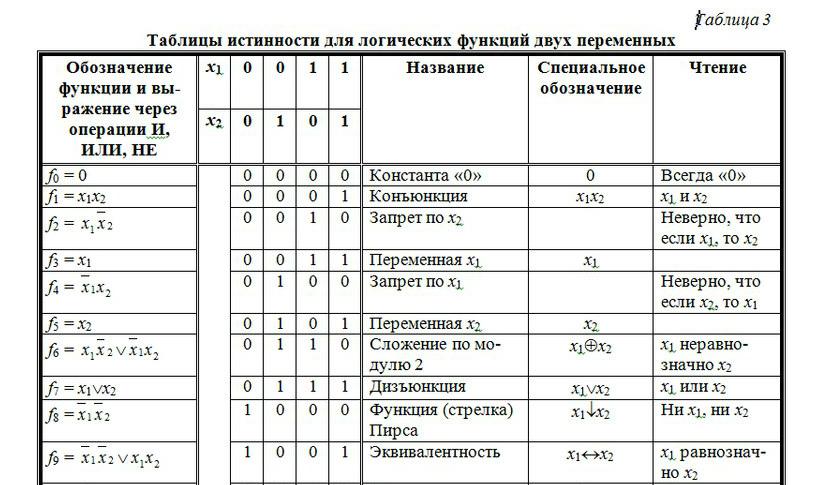
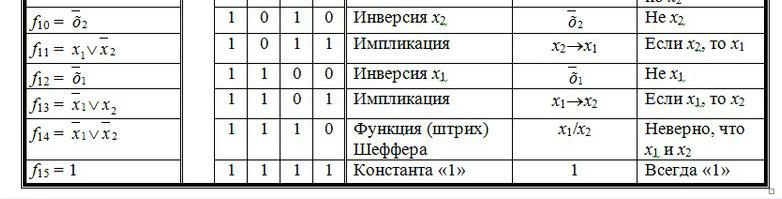
Μέθοδοι ελαχιστοποίησης των λειτουργιών της εφοδιαστικής
Για να εξετάσουμε τις μεθόδους ελαχιστοποίησης, εισάγουμε ορισμένους ορισμούς.
Συναίνεση που ονομάζεται στοιχειώδεςεάν ο αριθμός των μελών του είναι μικρότερος από κάποιο σύνολο μεταβλητών n, και οποιαδήποτε μεταβλητή περιλαμβάνεται στη σύνδεση μόνο μία φορά. Ο αριθμός των μελών ενός στοιχειώδους συνδυασμού καθορίζει το δικό του βαθμού.
Κάτω από εμπλεκόμενο Λειτουργία Boolean f(x 1 , x 2 , ...,x n) αυτή η λειτουργία Boolean γίνεται κατανοητή f 1 (x 1 , x 2 , ...,x n) εάν σε οποιοδήποτε σύνολο μεταβλητών τιμών x 1 , x 2 , ...,x n στην οποία η αξία της λειτουργίας f 1 είναι μία, η τιμή της συνάρτησης f επίσης ίσο με ένα.
Κάτω από απλή υποπίεση Λειτουργία Boolean f(x 1 , x 2 , ...,x n) νοείται κάθε στοιχειώδες προϊόν που είναι μια σιωπηρή λειτουργία f και κανένα μέρος αυτού του έργου δεν λειτουργεί f δεν συμπεριλαμβάνονται, δηλ. οι απλοί υπονοούμενοι είναι οι στοιχειώδεις συζεύξεις της μικρότερης βαθμίδας που περιλαμβάνονται σε αυτή τη λειτουργία Boolean.
Συμβατική διαχωριστική κανονική μορφή μια λειτουργία Boolean ονομάζεται μια τέτοια συνάρτηση, η οποία είναι ίση με τη διάσπαση όλων των απλών υπονοούμενων.
Αν και το συντομογραφημένο DNP μιας λειτουργίας Boolean περιέχει μικρότερο αριθμό γραμμάτων από το SDNF της ίδιας συνάρτησης, στις περισσότερες περιπτώσεις επιτρέπει περαιτέρω απλοποίηση απορροφώντας μερικούς απλούς υπονοούμενους με διάσπαση άλλων απλών υποκειμένων. Εάν σε μια διάσπαση ενός απλού υπονοούμενου, που αντιπροσωπεύει μια δεδομένη λειτουργία Boolean, κανένας από τους εμπλεκόμενους δεν μπορεί να αποκλειστεί, τότε μια τέτοια διαταραχή ονομάζεται διακεκομμένη κανονική μορφή δεδομένης λειτουργίας.
Ορισμένες λειτουργίες boolean έχουν πολλαπλές DNF dead-end. Μια λειτουργία DNF Boolean αδιέξοδο που περιέχει τον μικρότερο αριθμό γραμμάτων θα είναι το ελάχιστο DNF.
Έτσι, το γενικό πρόβλημα της ελαχιστοποίησης των λειτουργιών Boolean μπορεί να λυθεί σε μια τέτοια ακολουθία.
1. Για μια δεδομένη λειτουργία, βρείτε το συντομευμένο DNF, δηλ. όλοι οι απλοί εμπλεκόμενοι.
2. Προσδιορίστε το DNF αδιέξοδο μιας δεδομένης συνάρτησης, μεταξύ των οποίων επιλέξτε το ελάχιστο DNF.
Διαχείριση χρηστών
Στόχοι μάθησης:
Μάθετε πώς μπορείτε να περιγράψετε τη διαδικασία δημιουργίας λογαριασμού χρήστη. Γνωρίστε τους τέσσερις τύπους λογαριασμών ομάδας χρηστών. μάθετε να τους δώσετε έναν ορισμό. Μάθετε να προσδιορίζετε τους κατάλληλους τύπους λογαριασμών για ένα δεδομένο περιβάλλον δικτύου. Μάθετε πώς μπορείτε να δημιουργήσετε έναν λογαριασμό χρήστη και έναν λογαριασμό ομάδας.
Διαχείριση δικτύου
Ένα δίκτυο που μπορεί να λειτουργήσει μόνο του δεν έχει ακόμη επινοηθεί. Από καιρό σε καιρό πρέπει να συνδέσετε νέους χρήστες και, μεταξύ των ήδη υπαρχόντων, να τις διαγράψετε. Πρέπει να εγκαταστήσουμε νέους πόρους και να τους μοιραστούμε, επιπλέον, για να προσφέρουμε τα κατάλληλα δικαιώματα πρόσβασης σε αυτά. Τα δικαιώματα πρόσβασης είναι κανόνες που σχετίζονται με έναν πόρο, συνήθως έναν κατάλογο, ένα αρχείο ή έναν εκτυπωτή. Τα δικαιώματα ρυθμίζουν την πρόσβαση των χρηστών στους πόρους.
Όλα αυτά σημαίνουν ότι μετά την εγκατάσταση πρέπει να γίνει διαχείριση του δικτύου.
Η διαχείριση του δικτύου καλύπτει πέντε βασικούς τομείς στους οποίους θα πρέπει να γνωρίζει ο διαχειριστής του δικτύου:
- Διαχείριση χρηστών - Δημιουργία και διατήρηση λογαριασμών χρηστών, διαχείριση πρόσβασης χρηστών σε πόρους.
- Διαχείριση πόρων - Εγκατάσταση και υποστήριξη πόρων δικτύου.
- διαχείριση διαμόρφωσης - σχεδιασμός της διαμόρφωσης του δικτύου, επέκταση του, καθώς και διατήρηση της απαραίτητης τεκμηρίωσης,
- Διαχείριση απόδοσης - Παρακολούθηση και έλεγχος των λειτουργιών του δικτύου για τη διατήρηση και βελτίωση της απόδοσης του συστήματος.
- υποστήριξη - πρόληψη, αναγνώριση και επίλυση προβλημάτων δικτύου.
Ευθύνες διαχειριστή
Δεδομένου του τομέα διαχείρισης δικτύου, μπορείτε να δημιουργήσετε μια λίστα εργασιών για τις οποίες είναι υπεύθυνος ο διαχειριστής του δικτύου:
- τη δημιουργία λογαριασμών χρηστών και τη διαχείριση τους.
- προστασία των δεδομένων ·
- κατάρτιση και υποστήριξη χρηστών (εάν είναι απαραίτητο) ·
- Αναβαθμίστε το υπάρχον λογισμικό και εγκαταστήστε το νέο
- αρχειοθέτηση;
- Προειδοποίηση απώλειας δεδομένων.
- παρακολούθηση και διαχείριση χώρου αποθήκευσης στον διακομιστή.
- διαμόρφωση δικτύου για μέγιστη απόδοση.
- δημιουργήστε αντίγραφα ασφαλείας δεδομένα ·
- προστασία του δικτύου από ιούς.
- Επίλυση προβλημάτων δικτύου
- Αναβάθμιση και αντικατάσταση εξαρτημάτων δικτύου (εάν είναι απαραίτητο).
- προσθέτοντας νέους υπολογιστές στο δίκτυο.
Σε αυτό το μάθημα, θα επικεντρωθούμε σε εργασίες που σχετίζονται με τη διαχείριση χρηστών. Άλλες εργασίες είναι τα θέματα για τις επόμενες τάξεις.
Δημιουργία λογαριασμών χρηστών
Όλοι όσοι εργάζονται στο δίκτυο πρέπει να διαθέσουν έναν λογαριασμό χρήστη. Ο λογαριασμός αποτελείται από το όνομα χρήστη και τις παραμέτρους σύνδεσης που του έχουν οριστεί. Αυτές οι πληροφορίες καταχωρούνται από τον διαχειριστή και αποθηκεύονται από το λειτουργικό σύστημα δικτύου. Όταν ένας χρήστης προσπαθεί να συνδεθεί στο δίκτυο, το όνομά του χρησιμοποιείται για την επαλήθευση του λογαριασμού.
Όλα τα δίκτυα έχουν βοηθητικά προγράμματα που βοηθούν τους διαχειριστές να προσθέσουν νέους λογαριασμούς στη βάση δεδομένων ασφαλείας δικτύου. Αυτή η διαδικασία ονομάζεται μερικές φορές "δημιουργία χρήστη". Στον Microsoft Windows NT Server, το βοηθητικό πρόγραμμα για τη δημιουργία λογαριασμών ονομάζεται User Manager for Domains και βρίσκεται στην ομάδα προγραμμάτων Administrative Tools.
Εκτέλεση του βοηθητικού προγράμματος Διαχειριστής χρήστη, επιλέξτε από το μενού Χρήστης Νέα εντολή Χρήστης ... Εμφανίζεται ένα παράθυρο με το ίδιο όνομα στο οποίο μπορείτε να καταχωρίσετε τις πληροφορίες που είναι απαραίτητες για τη δημιουργία ενός νέου λογαριασμού χρήστη.
Εισάγετε δεδομένα χρήστη
Ο λογαριασμός περιέχει πληροφορίες που προσδιορίζουν τον χρήστη στο σύστημα ασφαλείας δικτύου, συμπεριλαμβανομένων:
- όνομα χρήστη και κωδικό πρόσβασης.
- δικαιώματα χρήστη για πρόσβαση σε πόρους του συστήματος.
- ομάδες στις οποίες ανήκει ο λογαριασμός.
- Αυτά τα δεδομένα είναι απαραίτητα ώστε ο διαχειριστής να δημιουργήσει ένα νέο λογαριασμό.
Ας εξηγήσουμε το σκοπό ορισμένων πεδίων που συμπληρώνονται κατά τη δημιουργία ενός νέου λογαριασμού.
Όνομα Χρήστη -προσδιορίζει το λογαριασμό χρήστη. Το όνομα χρήστη δεν πρέπει να συνυπάρχει με το όνομα άλλου χρήστη, ομάδας του διαχειριζόμενου τομέα ή υπολογιστή. Μπορεί να περιέχει μέχρι 20 αυθαίρετους χαρακτήρες οποιουδήποτε μητρώου, με εξαίρεση τα εξής:
- Πλήρες όνομα - περιέχει το πλήρες όνομα χρήστη.
- Περιγραφή - περιέχει κείμενο που περιγράφει το λογαριασμό ή το χρήστη.
- Κωδικός πρόσβασης και Επιβεβαίωση κωδικού πρόσβασης περιέχει έναν κωδικό πρόσβασης με μέγιστο μήκος 14 χαρακτήρων. Το μητρώο χαρακτήρων σε αυτή την περίπτωση είναι σημαντικό: πρέπει να πληκτρολογήσετε τον ίδιο κωδικό πρόσβασης και στα δύο πεδία.
Windows NT Server υλοποιεί τη δυνατότητα που διατίθεται στα περισσότερα βοηθήματα διαχείρισης χρήστη - αντιγραφή λογαριασμών. Με τη βοήθειά του, ο διαχειριστής δημιουργεί ένα "μοντέλο" του χρήστη, με μεμονωμένες παραμέτρους και χαρακτηριστικά που μπορεί να απαιτούνται από άλλους χρήστες. Για να δημιουργήσετε ένα νέο λογαριασμό με αυτά τα χαρακτηριστικά, ο διαχειριστής απλά αντιγράφει αυτή την - παραδειγματική - καταχώρηση και του δίνει ένα νέο όνομα.
Ορισμός επιλογών χρήστη
Τα περισσότερα δίκτυα επιτρέπουν στους διαχειριστές να εκχωρούν στους χρήστες ορισμένες πρόσθετες επιλογές, όπως:
- χρόνος εγγραφής - για να περιοριστεί ο χρόνος κατά τον οποίο ο χρήστης μπορεί να συνδεθεί στο δίκτυο.
- home directory - για να παρέχει στον χρήστη ένα μέρος για την αποθήκευση των προσωπικών αρχείων του.
- διάρκεια λογαριασμού - για να περιορίσετε τη "διαμονή" ορισμένων χρηστών στο δίκτυο.
Ο διαχειριστής θα χρειαστεί επίσης άλλη ευκαιρία να δημιουργήσει ένα περιβάλλον δικτύου για ορισμένους χρήστες. Αυτό είναι απαραίτητο, για παράδειγμα, για τη διατήρηση ενός ορισμένου επιπέδου ασφάλειας ή για την υποστήριξη χρηστών που δεν έχουν μάθει υπολογιστές και δίκτυα σε τέτοιο βαθμό ώστε να μπορούν να εργαστούν ανεξάρτητα με αυτήν την τεχνολογία. Ο διαχειριστής μπορεί να δημιουργήσει προφίλ (προφίλ ) για τη διαχείριση του περιβάλλοντος χρήστη στο οποίο βρίσκονται μετά τη σύνδεση στο σύστημα. Το περιβάλλον περιλαμβάνει συνδέσεις δικτύου και διαθέσιμα προγράμματα, καθώς και:
- συνδεθείτε με τους εκτυπωτές.
- Ρυθμίσεις του προγράμματος διαχείρισης
- κονκάρδες ·
- ρυθμίσεις του ποντικιού.
- χρώματα οθόνης.
- αποταμιευτές οθόνης.
Οι ρυθμίσεις προφίλ, επιπλέον, μερικές φορές περιλαμβάνουν ειδικές συνθήκες σύνδεσης και πληροφορίες σχετικά με το πού ο χρήστης μπορεί να αποθηκεύσει τα αρχεία του.
Βασικοί λογαριασμοί χρηστών
Δικτύου λειτουργικά συστήματα που παρέχονται με προ-δημιουργημένους λογαριασμούς χρηστών ορισμένων τύπων που ενεργοποιούνται αυτόματα κατά την εγκατάσταση του συστήματος.
Διαχειριστής - Αρχικός λογαριασμόςΌταν εγκαθίσταται ένα λειτουργικό σύστημα δικτύου, δημιουργείται ένας λογαριασμός χρήστη με πλήρη "τροφοδοσία" στο δίκτυο. Παρέχονται οι ακόλουθες λειτουργίες:
Στη δικτύωση της Microsoft αυτός ο χρήστης έχει ένα όνομαΔιαχειριστής (Διαχειριστής). Στο περιβάλλονΗ Novell είναι γνωστή ως Supervisor (Επιτηρητής).
Συνήθως, αυτός που εγκατέστησε το λειτουργικό σύστημα δικτύου εισέρχεται πρώτα στο δίκτυο. Συνδεθείτε στο δίκτυο με λογαριασμό διαχειριστή, έχει τον πλήρη έλεγχο όλων των λειτουργιών δικτύου.
Λογαριασμός επισκέπτη
Ένας άλλος τυπικός χρήστης που δημιουργήθηκε από τον εγκαταστάτη ονομάζεταιΕπισκέπτης (Επισκέπτης). Αυτός ο λογαριασμός προορίζεται για άτομα που δεν είναι πλήρεις χρήστες του δικτύου, αλλά χρειάζονται προσωρινή πρόσβαση σε αυτό. Ορισμένα λειτουργικά συστήματα δικτύου, για παράδειγμαMicrosoft Windows NT Server Μετά την εγκατάσταση, αφήστε τον λογαριασμό πελάτη απενεργοποιημένο. Ο διαχειριστής δικτύου μπορεί να τον ενεργοποιήσει.
Κωδικοί πρόσβασης (κωδικοί πρόσβασης) ) εξασφαλίζουν την ασφάλεια του περιβάλλοντος δικτύου. Επομένως, το πρώτο πράγμα που πρέπει να κάνει ένας διαχειριστής κατά τη ρύθμιση των ρυθμίσεων του λογαριασμού του είναι να αλλάξει τον κωδικό πρόσβασης. Θα αποτρέψει την μη εξουσιοδοτημένη πρόσβαση στο δίκτυο των χρηστών με δικαιώματα διαχειριστή και τη δημιουργία άλλων χρηστών.
Ο καθένας πρέπει να εφεύρει έναν μοναδικό κωδικό πρόσβασης για τον εαυτό του και να τον κρατήσει μυστικό. Σε ιδιαίτερα σημαντικές περιπτώσεις, οι χρήστες θα πρέπει να υποχρεώνονται να αλλάζουν περιοδικά τους κωδικούς τους. Πολλά λειτουργικά συστήματα δικτύου προσφέρουν εργαλεία που αυτόματα αναγκάζουν τους χρήστες να το κάνουν μετά από ένα χρονικό διάστημα που ορίζει ο διαχειριστής.
Σε περιπτώσεις όπου η ασφάλεια δεν είναι τόσο σημαντική ή όταν τα δικαιώματα πρόσβασης είναι περιορισμένα (όπως στο λογαριασμό του επισκέπτη), μπορείτε να τροποποιήσετε το λογαριασμό, έτσι ώστε να μην χρειάζεται κάποιος χρήστης κωδικός πρόσβασης για να συνδεθεί στο δίκτυο.
Ο διαχειριστής πρέπει, τέλος, να λάβει υπόψη μια τέτοια επιλογή: ένας χρήστης που έχει ήδη απομακρυνθεί από την εταιρεία θα προσπαθήσει να συνδεθεί. Ο μόνος τρόπος για να αποφύγετε αυτό είναι να απενεργοποιήσετε το λογαριασμό του πρώην υπαλλήλου το συντομότερο δυνατό.
Ακολουθούν μερικές παραδοσιακές συμβουλές διαχείρισης κωδικού πρόσβασης:
- Μην χρησιμοποιείτε προφανείς κωδικούς πρόσβασης, όπως την ημερομηνία γέννησής σας, το όνομα του / της συζύγου σας ή του παιδιού σας, το όνομα του σκύλου κ.λπ.
- Το καλύτερο μέρος για να αποθηκεύσετε έναν κωδικό πρόσβασης είναι η μνήμη σας, όχι ένα κομμάτι χαρτί κολλημένο στην οθόνη.
- Μην ξεχνάτε τη λήξη του κωδικού σας (εάν έχει οριστεί η τελική ημερομηνία) για να αλλάξετε τον κωδικό πρόσβασης πριν λήξει και το σύστημα θα κλειδωθεί.
Μόλις οι χρήστες που βοηθήθηκαν από τον διαχειριστή στις λειτουργίες με κωδικό πρόσβασης αποκτήσουν κάποια εμπειρία, ο διαχειριστής έχει το δικαίωμα να καθορίσει την πολιτική προστασίας κωδικού πρόσβασης που είναι αποδεκτή από αυτούς.
Λογαριασμοί ομάδας
Τα δίκτυα μπορούν να υποστηρίξουν χιλιάδες λογαριασμούς (λογαριασμούς ). Υπάρχουν περιπτώσεις στις οποίες ο διαχειριστής πρέπει να εκτελεί τις ίδιες ενέργειες σε κάθε μία από αυτές τις εγγραφές ή τουλάχιστον σε σημαντικό μέρος τους.Μερικές φορές, ένας διαχειριστής αναγκάζεται να στείλει το ίδιο μήνυμα σε μεγάλο αριθμό χρηστών (ειδοποιώντας τους για οποιοδήποτε γεγονός) ή να καθορίσει ποιοι χρήστες θα πρέπει να έχουν πρόσβαση σε συγκεκριμένους πόρους. Για να γίνει αυτό, ο διαχειριστής πρέπει να τροποποιήσει κάθε λογαριασμό, αλλάζοντας τα δικαιώματα πρόσβασης ενός συγκεκριμένου χρήστη σε αυτόν. Εάν 100 άτομα χρειάζονται άδεια για να χρησιμοποιήσουν έναν πόρο, ο διαχειριστής πρέπει με τη σειρά του να δώσει αυτό το δικαίωμα σε κάθε ένα από τα εκατό.
Ουσιαστικά όλα τα δίκτυα επιλύουν αυτό το πρόβλημα προτείνοντας τη συγχώνευση μεμονωμένων λογαριασμών χρηστών σε έναν ειδικό τύπο λογαριασμού που ονομάζεται ομάδα. Ομάδα (ομάδα ) είναι ένας λογαριασμός που περιέχει άλλους λογαριασμούς. Ο κύριος λόγος για την εφαρμογή των ομάδων είναι η απλοποίηση της διοίκησης. Οι ομάδες επιτρέπουν στους διαχειριστές να λειτουργούν με μεγάλο αριθμό χρηστών ως ένας χρήστης του δικτύου.
Εάν συγκεντρωθούν 100 λογαριασμοί, ο διαχειριστής μπορεί να στείλει ένα μήνυμα στην ομάδα και όλα τα μέλη του θα λάβουν αυτόματα. Ομοίως, το δικαίωμα πρόσβασης σε έναν πόρο μπορεί να ανατεθεί σε μια ομάδα και όλα τα μέλη του θα τα λάβουν.
Ομαδικό σχεδιασμό
Δεδομένου ότι οι ομάδες αποτελούν ένα πολύ ισχυρό εργαλείο διαχείρισης, χρειάζονται ιδιαίτερη προσοχή κατά το σχεδιασμό ενός δικτύου. Οι έμπειροι διαχειριστές γνωρίζουν ότι δεν πρέπει να υπάρχουν ουσιαστικά μεμονωμένοι χρήστες στο δίκτυο. Κάθε χρήστης θα μοιραστεί ορισμένα δικαιώματα και ευθύνες με άλλους. Προνόμια (
δικαιώματα ) επιτρέπουν στο χρήστη να εκτελεί ορισμένες ενέργειες στο σύστημα. Για παράδειγμα, μπορεί να έχει το προνόμιο να υποστηρίζει το σύστημα. Τα προνόμια αφορούν το σύστημα στο σύνολό του και αυτά διαφέρουν από τα δικαιώματα. Δικαιωμάτων (δικαιώματα ) και τα δικαιώματα πρέπει να αντιστοιχίζονται σε ομάδες, έτσι ώστε ο διαχειριστής να μπορεί να τα μεταχειρίζεται σαν να είναι μεμονωμένοι χρήστες.
- Οι ομάδες βοηθούν να κάνουν τα εξής.
- Παρέχετε πρόσβαση σε πόρους (όπως αρχεία, καταλόγους και εκτυπωτές). Τα δικαιώματα που χορηγούνται στον όμιλο χορηγούνται αυτομάτως στα μέλη του.
- Χορηγήστε προνόμια για την εκτέλεση εργασιών του συστήματος (όπως δημιουργία αντιγράφων ασφαλείας, αποκατάσταση αρχείων (από αντίγραφα ασφαλείας) ή αλλαγή χρόνου συστήματος). Από προεπιλογή, κανένας από τους χρήστες δεν έχει εκχωρηθεί κανένα από τα προνόμια. Οι χρήστες λαμβάνουν προνόμια μέσω της ιδιότητας μέλους της ομάδας.
- Απλοποιήστε την επικοινωνία μειώνοντας τον αριθμό των προετοιμασμένων και μεταδιδόμενων μηνυμάτων.
Δημιουργία ομάδων
Η δημιουργία ομάδων είναι σαν τη δημιουργία ενός μεμονωμένου λογαριασμού χρήστη. Τα περισσότερα δίκτυα διαθέτουν βοηθητικά προγράμματα με τα οποία ο διαχειριστής μπορεί να σχηματίσει νέες ομάδες. ΣτοMicrosoft Windows NT Server αυτό το πρόγραμμα καλείται Διαχειριστής χρήστη για τομείς και βρίσκεται στην ομάδα προγραμμάτων Εργαλεία διαχείρισης.
Εκτέλεση του βοηθητικού προγράμματος Διαχειριστής χρήστη, επιλέξτε από το μενού Χρήστης Νέα εντολή Τοπική ομάδα ....Θα εμφανιστεί ένα παράθυρο διαλόγου με το ίδιο όνομα, το οποίο προορίζεται για την εισαγωγή πληροφοριών σχετικά με μια νέα τοπική ομάδα.
Ας εξηγήσουμε το σκοπό των πεδίων που συμπληρώνονται κατά τη δημιουργία νέων ομάδων:
- Όνομα ομάδας - προσδιορίζει την τοπική ομάδα. Το όνομα της ομάδας δεν πρέπει να συμπίπτει με το όνομα οποιασδήποτε άλλης ομάδας (ή χρήστης) στον τομέα ή τον υπολογιστή που διαχειρίζεται. Μπορεί να περιέχει τυχόν χαρακτήρες ενός αυθαίρετου μητρώου, εξαιρουμένων των ακόλουθων.
- Περιγραφή - περιέχει κείμενο που περιγράφει την ομάδα ή τους χρήστες αυτής της ομάδας.
Η κύρια διαφορά μεταξύ της δημιουργίας μιας ομάδας και της δημιουργίας ενός μεμονωμένου χρήστη είναι ότι η ομάδα πρέπει να γνωρίζει ποιοι χρήστες είναι μέλη της. Επομένως, η εργασία του διαχειριστή είναι να επιλέξετε τους κατάλληλους χρήστες και να τις αντιστοιχίσετε στην ομάδα.
Τύποι ομάδων
Microsoft Windows NT Server χρησιμοποιεί ομάδες τεσσάρων τύπων.
τοπικές) ομάδες.
- Τοπική (
Ομάδες αυτού του τύπου υλοποιούνται σε μια βάση δεδομένων με μεμονωμένους λογαριασμούς υπολογιστών. Οι τοπικές ομάδες αποτελούνται από λογαριασμούς χρηστών που έχουν δικαιώματα και δικαιώματα τοπικό υπολογιστή, και παγκόσμιους λογαριασμούς ομάδας.
Ομάδες αυτού του τύπου χρησιμοποιούνται εντός των ορίων ολόκληρου του τομέα. Παγκόσμιες ομάδες καταχωρούνται στον κύριο ελεγκτή τομέα (POS) και μπορούν να περιέχουν μόνο εκείνους τους χρήστες των οποίων οι λογαριασμοί βρίσκονται στη βάση δεδομένων αυτού του τομέα.
Αυτές οι ομάδες χρησιμοποιούνται συνήθως.Windows NT Server για εσωτερικές ανάγκες του συστήματος.
Ορισμένες λειτουργίες ομάδων αυτού του τύπου είναι κοινές σε όλα τα δίκτυα. Αυτά περιλαμβάνουν τα περισσότερα καθήκοντα διαχείρισης και συντήρησης. Για να εκτελέσουν ορισμένες τυπικές λειτουργίες, οι διαχειριστές πρέπει να δημιουργούν λογαριασμούς χρηστών και ομάδες με τα κατάλληλα προνόμια · ωστόσο, πολλοί πάροχοι δικτύου ανακουφίζουν τους διαχειριστές από αυτά τα προβλήματα, προσφέροντάς τους ενσωματωμένες τοπικές ή παγκόσμιες ομάδες. Οι ενσωματωμένες ομάδες εμπίπτουν σε τρεις κατηγορίες:
- διαχειριστές - οι χρήστες αυτών των ομάδων έχουν τα υψηλότερα δυνατά προνόμια.
- - οι χρήστες αυτών των ομάδων έχουν περιορισμένη διοικητική ικανότητα για την εκτέλεση συγκεκριμένων καθηκόντων ·
- άλλοι - οι χρήστες αυτών των ομάδων εκτελούν περιορισμένα καθήκοντα.
Παροχή προνομίων σε ομάδες
Η απλούστερη μέθοδος χορήγησης των ίδιων δικαιωμάτων σε μεγάλο αριθμό χρηστών είναι η εκχώρηση αυτών των δικαιωμάτων σε μια ομάδα και στη συνέχεια η προσθήκη τους στην ομάδα χρηστών. Ομοίως, οι χρήστες προστίθενται στην ενσωματωμένη ομάδα. Για παράδειγμα, αν ένας διαχειριστής θέλει έναν χρήστη να εκτελέσει εργασίες διαχείρισης σε ένα δίκτυο, θα κάνει αυτόν τον χρήστη μέλος της ομάδαςΔιαχειριστές.
Αποκλεισμός και διαγραφή λογαριασμών χρηστών
Ορισμένες φορές ο διαχειριστής πρέπει να αποκλείσει τη δυνατότητα χρήσης οποιουδήποτε λογαριασμού στο δίκτυο. Αυτό μπορεί να επιτευχθεί με το κλείδωμα ή τη διαγραφή του.
Αποκλεισμός
Εάν ο λογαριασμός έχει αποκλειστεί, θα εξακολουθεί να βρίσκεται στη βάση δεδομένων λογαριασμών δικτύου, αλλά κανείς δεν μπορεί να το χρησιμοποιήσει για να συνδεθεί στο δίκτυο. Ο αποκλεισμένος λογαριασμός δεν υπάρχει.
Ο διαχειριστής θα πρέπει να απενεργοποιήσει το λογαριασμό αμέσως μετά την ολοκλήρωση της εργασίας του χρήστη. Αν καταστεί σαφές ότι ο λογαριασμός δεν χρειάζεται πλέον, μπορεί να διαγραφεί.
Για να κλειδώσετε λογαριασμούς χρηστών στον Windows NT Server, χρησιμοποιήστε το Ιδιότητες χρηστών τα προγράμματα Διαχειριστής χρήστη. Για να αποκλείσετε έναν χρήστη, κάντε διπλό κλικ στο όνομα του λογαριασμού του, επιλέξτε το πλαίσιο Ο λογαριασμός είναι απενεργοποιημένος, και, στη συνέχεια, κάντε κλικ στο κουμπί OK. Τώρα ο λογαριασμός είναι κλειδωμένος.
Διαγραφή
Η διαγραφή ενός λογαριασμού καταστρέφει τις πληροφορίες χρήστη στη βάση δεδομένων των λογαριασμών δικτύου. ο χρήστης δεν θα έχει πλέον πρόσβαση στο δίκτυο.
Ο λογαριασμός χρήστη πρέπει να διαγραφεί στις ακόλουθες περιπτώσεις:
Η διαδικασία διαγραφής ενός χρήστη είναι συνήθως απλή: πρέπει να επιλέξετε το όνομα του λογαριασμού και να κάνετε κλικ στο κουμπί στο παράθυρο διαλόγου. ΣτοMicrosoft Windows NT Server για παράδειγμα, να καταργήσετε τους λογαριασμούς χρήστη είναι το πρόγραμμα Διαχειριστής χρήστη για τομείς. Επιλέξτε το λογαριασμό που θέλετε να διαγράψετε και πατήστεDELETE . Αφού επιβεβαιώσετε ότι πραγματικά θέλετε να διαγράψετε τον λογαριασμό, κάντε κλικ στην επιλογήΕντάξει - Ο λογαριασμός θα διαγραφεί.
Ένας από τους κύριους τομείς εργασιών του διαχειριστή δικτύου είναι η δημιουργία λογαριασμών χρηστών. Δημιουργούνται λογαριασμοί τόσο για μεμονωμένους χρήστες όσο και για ομάδες. Όταν ένας διαχειριστής συνδεθεί πρώτα στο σύστημα, δημιουργούνται αυτόματα λογαριασμοί.Διαχειριστής και επισκέπτης . Οι κωδικοί πρόσβασης αποτελούν σημαντικό στοιχείο όλων των λογαριασμών, επειδή προστατεύουν το δίκτυο.
Κατά τη δημιουργία ενός λογαριασμού χρήστη, πρέπει να εισαγάγετε διάφορες παραμέτρους (όπως όνομα χρήστη, κωδικό πρόσβασης, δικαιώματα συστήματος και δικαιώματα πρόσβασης στους πόρους) και να ορίσετε επίσης τις ομάδες στις οποίες ανήκει ο χρήστης. Τα προφίλ χρησιμοποιούνται για τη διαχείριση του περιβάλλοντος εργασίας του χρήστη. Τα προφίλ συνήθως περιλαμβάνουν συνδέσεις εκτυπωτή, εικονίδια, επιλογές ποντικιού και πολλά άλλα.
Κατά τον σχεδιασμό ενός δικτύου, πρέπει να δοθεί ιδιαίτερη προσοχή σε διαφορετικές ομάδες. Η δημιουργία ομάδων απλοποιεί πολύ το έργο του διαχειριστή. Υπάρχουν τέσσερις τύποι ομάδων: τοπικοί, παγκόσμιοι, ειδικοί (για Windows NT Server) και ενσωματωμένοι. Πολλά λειτουργικά συστήματα δικτύου δημιουργούν αυτόματα ενσωματωμένες τοπικές και παγκόσμιες ομάδες κατά την εγκατάσταση του δικτύου.
Η διαχείριση χρηστών, παρά τη σημασία της, είναι μόνο ένας από τους παράγοντες που εξασφαλίζουν την αξιόπιστη λειτουργία του δικτύου. Εάν ένας διαχειριστής προγραμματίζει έξυπνα ένα δίκτυο και εκτελεί αυτό το σχέδιο με συνέπεια, η διαχείριση του λογαριασμού δεν πρέπει να συνεπάγεται σημαντικό χρόνο ή άλλους πόρους.
Ωστόσο, η εξασφάλιση της σωστής λειτουργίας του δικτύου (σύμφωνα με ορισμένες προσδοκίες) και η διατήρηση ενός αξιοπρεπούς επιπέδου υπηρεσίας μπορεί να μετατραπεί σε μια πολύ επίπονη διαδικασία που θα πάρει όλο το χρόνο εργασίας σας.

















